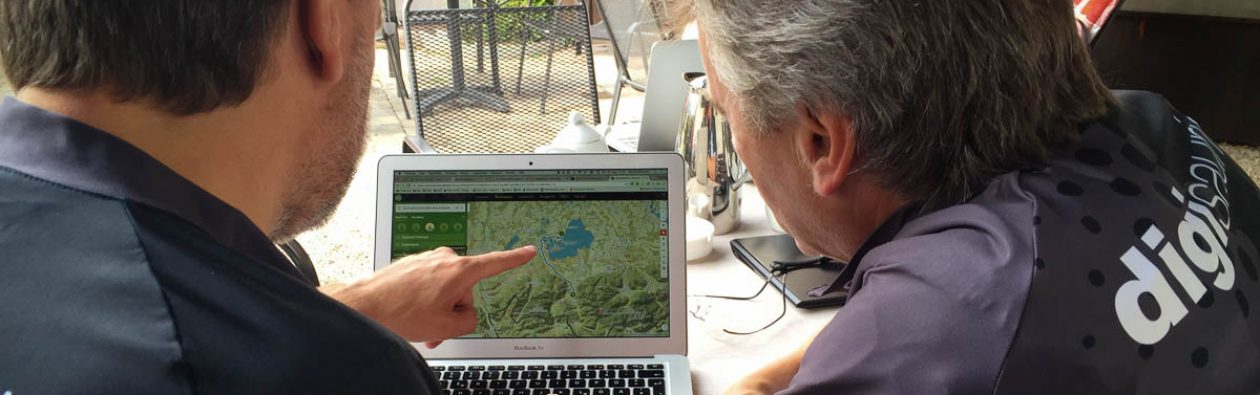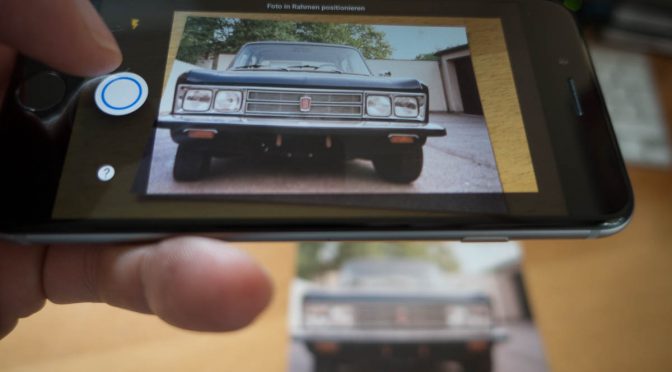In meiner Schublade im Wohnzimmer liegen 300 oder 400 Papiertüten. In jeder davon 20 bis 30 Papierbilder und Negative. „Müsste ich mal digitalisieren,“ dachte ich bei jedem Blick in die Schublade. Und mir war immer klar, es wird niemals geschehen – bis heute! Denn seit heute habe ich den Google Photoscanner.
Klar kann man Fotos digitalisieren. Doch mir war das bislang zu aufwändig. Einen Negativscanner holen und an den Mac anschließen? Und dann 1.000 Negative durchjagen, jedes Bild kalibrieren? Nein. Das wird nix mehr. Aber so das eine oder andere Foto aus meinen analogen Erinnerungen hätte ich doch ganz gerne mal auf der Festplatte.
Hier kommt der Google Photoscanner
Jetzt gibt es ein Tool, das mir das Scannen erleichtern will. Der Google Photoscanner. Das Programm gibt es hier für das iPhone und dort für Android-Geräte.
Die App hat eine Besonderheit: Sie fotografiert nicht einfach ein Papierbild ab, sondern erzeugt vier Aufnahmen eines Bildes und errechnet dann daraus ein digitales Foto.
Vorteil dieses Verfahrens: Störende Reflexionen verschwinden. Nicht einmal die eingeschaltete Lampe des iPhone fällt auf. Denn in jedem der vier Fotos blickt die Kamera aus einem anderen Winkel auf das Bild und bekommt so immer eine reflexionsfreie Version. Zumindest in der Theorie.
Photoscanner in der Praxis
Und wie funktioniert das nun mit dem Scannen? Wir haben es Schritt-für-Schritt für Euch ausprobiert:
1. Das analoge Foto auf einem Tisch möglichst flach auslegen. Außerdem sollte die Umgebung einigermaßen hell sein, damit sich die App zurechtfindet. Sobald das Foto im Rahmen zu sehen ist, startet Ihr den Scan-Vorgang.
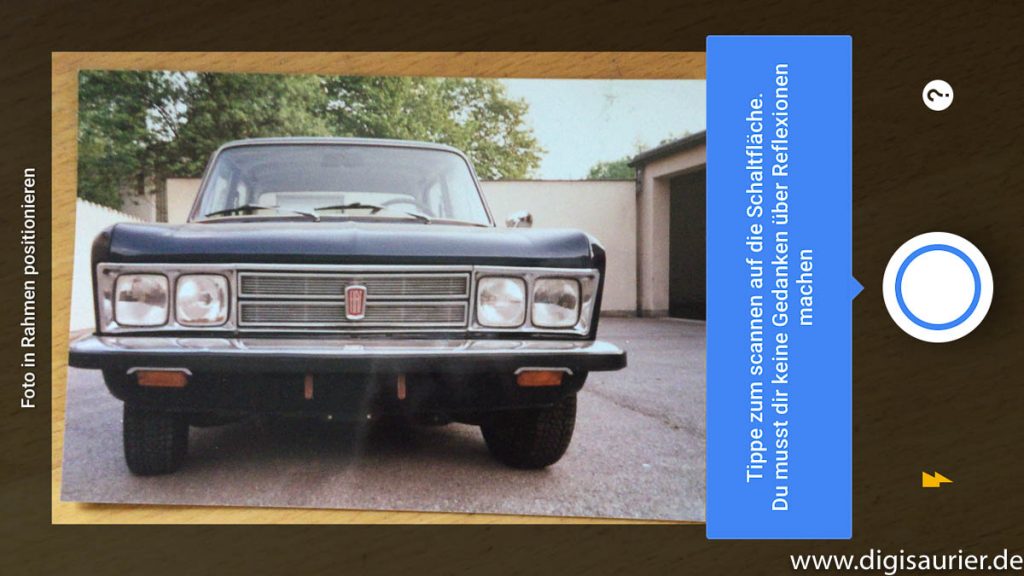
2. Die App gibt dann vier Punkte vor, die Sie mit dem Kreis ansteuern. Sobald einer der Punkte erreicht ist, löst die App selbst aus.
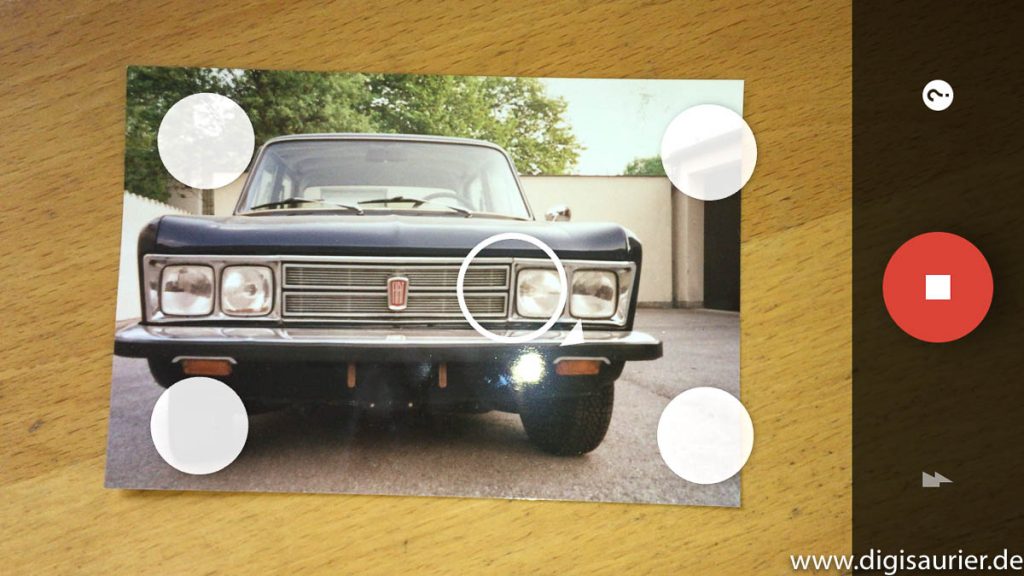
3. Aus den vier Teilbildern errechnet die App ein Foto, das Ihr anschließend drehen, beschneiden oder löschen könnt.
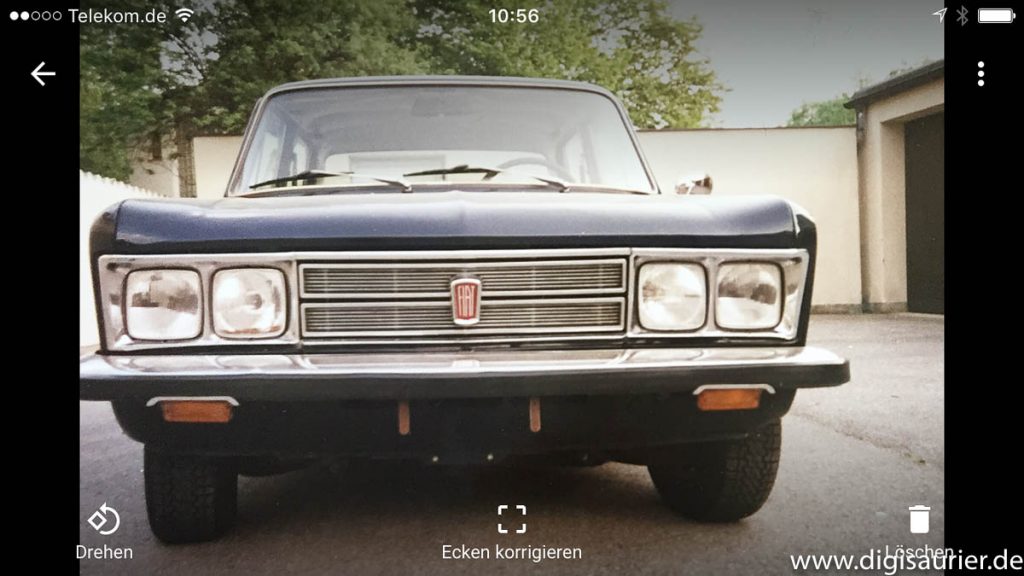
4. Sobald alles ok ist, speichert Ihr die Bilder mit „alle speichern“. Übrigens ist dazu nicht Google Photos notwendig. Ich sichere die Bilder auf meinem iPhone ganz normal in der Fotos-Anwendung.
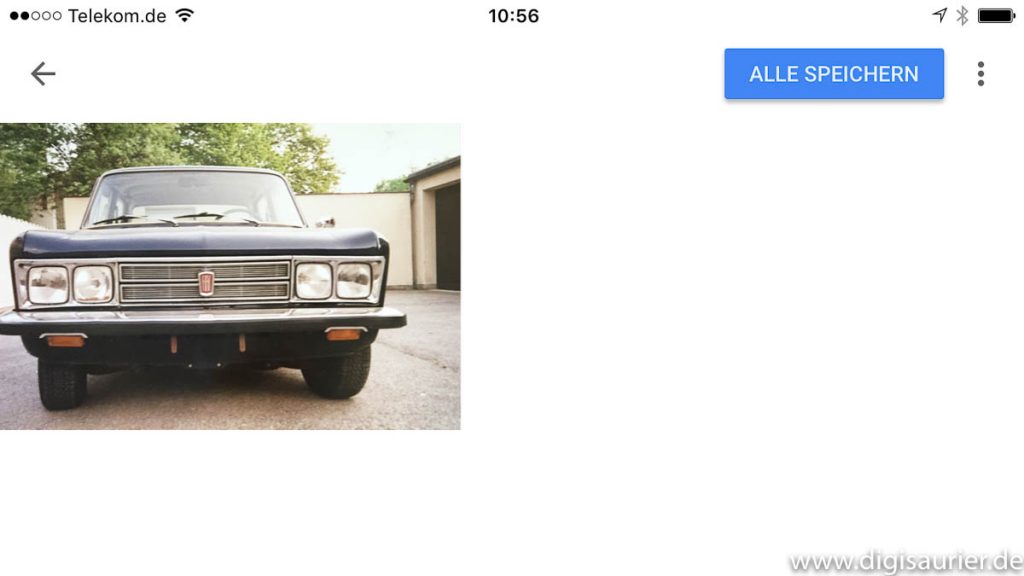
Und das Ergebnis?
Naja, also, perfekte Scans sind das nicht, was die App liefert. Da sind oft noch Unschärfen drin, manchmal auch komisch grisselige Artefakte.

Dennoch ist die App auf jeden Fall besser, als Fotos einfach so mit dem Smartphone abzufotografieren, wie die beiden Vergleichsbilder zeigen:


Auf dem normal abfotografierten Bild sind Reflexe zu sehen, außerdem muss man hier noch extra den Rand zuschneiden.
Fazit
Wer hochwertige Scans seiner Fotos möchte, wird um einen Negativ-Scanner nicht herum kommen.
Aber der Google Photoscanner ist auf jeden Fall gut, um Erinnerungsbilder ins Digitale Zeitalter zu retten – so wie meinen alten Fiat 125, der hier als Testbild diente. Denn die App ist unkompliziert, schnell und raffiniert. Ganz wie wir Digisaurier es mögen.